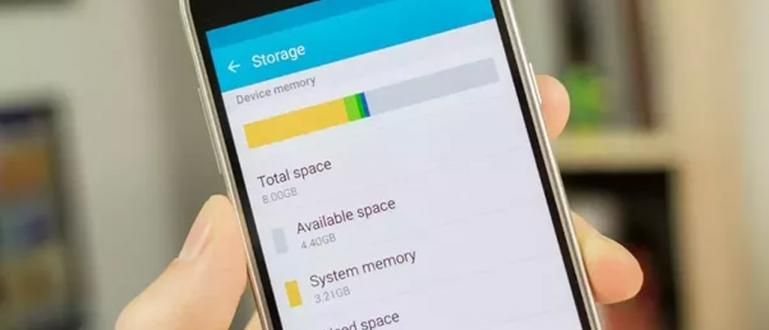Kuinka nähdä Google Form -tulokset yliopisto- tai työtehtävistäsi vastauksista, arvosanoista vastauksiin!
Kuinka nähdä Google Form -tulokset melko helppoa eikä monimutkaista, koska Google on tietoinen, että tämä ominaisuus on todella tärkeä digitaalisen maailman kehittyessä.
Google Forms on nykyään yksi useimmin käytetyistä tiedonkeruuominaisuuksista verkossa. Olet varmasti käyttänyt sitä ennenkin, eikö?
Tällä kertaa Jaka keskustelee kuinka nähdä Google Form -tulokset uusin 2021, jota voi käyttää Google Classroomin tai Google Driven kautta. Lue lisää alta, kyllä!
Kuinka tarkastella Google-lomaketuloksia
Voit käyttää tähän Google-lomakkeeseen tallennettujen pisteiden, vastausten tai vastausten tuloksia tietokoneella, kannettavalla tietokoneella tai älypuhelimella.
Älypuhelinten käyttäjille ei kuitenkaan ole vielä olemassa erityistä Google Forms -sovellusta. Joten ApkVenue suosittelee vain sovelluksen käyttöä Google Chrome.
 Google-selainsovellukset LATAA
Google-selainsovellukset LATAA Vaiheet ovat samat kuinka niin, mutta ApkVenue suosittelee sen avaamista vain tietokoneelta. Kyllä, leveämpi näyttö on ehdottomasti mukavampi ja helpottaa tietojen katselua.
Tällä kertaa Jaka keskustelee Google Form -tulosten tarkastelusta ja niiden tulostamisesta tai lataamisesta.
Kuinka tarkastella vastauksia/arvoja Google-lomakkeella
Kaikkien Google-lomakkeemme täyttäneiden tietoja kutsutaan vastaukseksi. Näemme tämän vastauksen Google Form -tilin pääsivulla. Näin näet täytetyn Google-lomakkeen tulokset!
- Kirjaudu tilillesi osoitteessa Google Forms -sivusto. Valitse sen jälkeen millä lomakkeella haluat nähdä arvon tai vastauksen tulokset.

- Lomakesivulla verkossa Google Forms, napauta vaihtoehto Vastaus joka on ylhäällä. Sinne kaikki vastaukset tallennetaan.

- Palautesivulla on kaksi vaihtoehtoa: Yhteenveto ja Yksilö. Päällä yhteenveto, näet yhteenvedon tuloksista tai kaikista syötetyistä tiedoista. Käynnissä ollessa Yksilöllinen Näet yksitellen vastaajien täyttämät lomakkeet.

- Tietojen lukemisen helpottamiseksi Google Form tarjoaa myös tietoa Laskentataulukon ominaisuudet. Joten voit nähdä Google Form -tulokset taulukkomuodossa. Voit tehdä tämän napauttamalla kuvaketta Laskentataulukot lomakkeen oikeassa yläkulmassa.

- Sen jälkeen se tulee näkyviin ponnahdusikkuna, Valitse vaihtoehto Luo uusi laskentataulukko. Seuraavaksi napauta varten siirtyäksesi suoraan laskentataulukkotiedostoomme.

- Näin näet tulosarvon tai Google Form -vastauksen laskentataulukossa. Taulukkomuodon avulla voit helposti lukea syötetyt tiedot.

Valmis! Näiden vaiheiden avulla saat helposti selville, kuinka voit tarkastella lähetettyjä Google-lomakkeita.
Kun tiedät kuinka tarkastella Google Form -tuloksia, osaat myös tulostaa Google Form -verkkolomakkeita. Utelias, eikö? Seuraa Jakan arvostelua alta!
Kuinka tulostaa Google Forms -verkkolomakkeita
Vaikka tiedot on jo tallennettu verkossa Tietojen varmuuskopiointipalveluntarjoajan sivustolla, sinun on joskus tulostettava lomake.
Olipa kyseessä raportit, liitteet tai dokumentaatiovaatimukset, ei ole muuta tapaa kuin ladata ne ja Tulosta tiedosto.
nyt, tiedät jo kuinka vielä kuinka tulostaa Google Forms? Jos ei, katso koko opetusohjelma alla!
- Siirry ensin palautesivulle. Menetelmä on sama kuin ensimmäisessä kohdassa. Sen jälkeen, napauta3 pisteen kuvake joka on oikeassa yläkulmassa.

- Sitten näkyviin tulee useita vaihtoehtoja. Jos haluat tulostaa kaikki olemassa olevat lomakkeet, valitse vaihtoehto Tulosta kaikki vastaukset.

- Sen jälkeen se tulee näkyviin ponnahdusikkuna esikatselu asiakirjasta, jonka haluat tallentaa. Säädä asetuksia vasemmalla. Jos on jo, napautaTallentaa.

- Määritä tiedoston tallennuspaikka. Jos on, napsauta painiketta Tallentaa. Tällä tavalla lomaketiedosto verkossa Google-lomakkeesta on ladattu PDF-muodossa.

- Löydät tiedoston aiemmin määrittämästäsi kansiosta. Voit myös tulostaa tai Tulosta tiedosto muotoon paperikopio. Tehty!
Google Forms -lomakkeet ovat erittäin hyödyllisiä, erityisesti tehtävien tai määräaikojen tekemisessä. Yleensä ihmiset integroivat sen kevyisiin ja käteviin Office Android -sovelluksiin tehdäkseen työstä tuottavampaa.
Kuinka luoda Google Forms?
Ennen kuin näet Google Form -tulokset, sinun pitäisi tietysti tietää, kuinka voit luoda Google-lomakkeen, jonka voit jakaa monien ihmisten kanssa.
No, ApkVenue on keskustellut vinkeistä Kuinka tehdä Google-lomake helposti ja käytännöllisesti. Voit lukea siitä alla olevasta artikkelista.
 KATSO ARTIKKELI
KATSO ARTIKKELI Itse asiassa voimme nähdä lomakkeen tulokset, jos lomakkeen tekijä sallii tietojen jakamisen osallistujien kanssa, yleensä sähköpostitse.
Jos lomakkeen luoja ei salli näiden tietojen jakamista, emme voi nähdä keräämiämme arvoja / vastauksia / vastauksia.
Näin se vihjaa kuinka nähdä Google Form -tulokset yhtä hyvin kuin kuinka tulostaa Google-lomake Jakalta. Kuinka, se on hyvin yksinkertaista, eikö? Tämä palvelu on erittäin käytännöllinen ja ehdottomasti ILMAINEN!
Lue myös artikkelit aiheesta Google Forms tai muita mielenkiintoisia artikkeleita Chaeroni Fitri.